![[IMG]](https://photo2.tinhte.vn/data/attachment-files/2020/09/5168210_image.jpeg)
Những gì được giới thiệu bởi Apple trong lần giới thiệu về phần mềm mới, với những thay đổi về giao diện, về sự tập trung cải thiện vào sự riêng tư (privacy). Thế nhưng một trong những tính năng đáng giá nhất đã được tạo ra cho một chiếc tai nghe thuộc hệ sinh thái Apple. Nói đáng giá là bởi nó làm cho nguyên hệ thống xuyên suốt và chạy như là thể thống nhất. Nó đã bỏ bớt bước kết nối tai nghe thủ công (người dùng phải chọn nguồn phát) với các sản phẩm khác nhau của Apple. Và tiếp tục là một điểm để AirPods vẫn chạy trước những tai nghe khác 1 bước về độ tiện dụng.
Ôn lại xí quá khứ
![[IMG]](https://photo2.tinhte.vn/data/attachment-files/2020/09/5168202_image.jpeg)
2016
Quay trở lại vào năm 2016, khi Apple giới thiệu phiên bản đầu tiên của AirPods. Chiếc tai nghe không dây này đã phá vỡ tiêu chuẩn của chiếc tai nghe bluetooth tại thời điểm đó; là bởi khả năng kết nối cực kỳ đơn giản của nó. Chỉ việc mở nắp và ấn kết nối thì chiếc tai nghe sẽ được pair vào hệ sinh thái của Apple. Từ thời điểm đó, giả dụ bạn có iPhone, iPad, và Macbook thì thiết bị AirPods được tự động thêm vào trong phần thiết bị bluetooth. Nghĩa là để kết nối bạn chỉ cần qua thiết bị tương ứng và ấn chọn kết nối. Đây là điểm khác biệt với thị trường tai nghe không dây lúc ấy, bởi bạn không cần phải “quên – forget” tại thiết bị đang kết nối hoặc phải reset bluetooth connection trên tai nghe. Và rồi “kết nối – pair” lại trên thiết bị mới để sử dụng. Điều khó chịu duy nhất với AirPods thời điểm ấy là mỗi khi kết nối, bạn cần chờ trong tầm 3s để thiết bị có thể kết nối được với nguồn phát mới.![[IMG]](https://photo2.tinhte.vn/data/attachment-files/2020/09/5168201_image.jpeg)
2019
Apple nâng cấp tính năng kết nối đó và cho ra mắt AirPods 2 (Mar 2019), AirPods Pro (Oct 2019), ngoài nâng cấp về thời lượng đàm thoại lên tầm 5 giờ thay vì 3 giờ cho phiên bản đầu tiên. Điểm chính của nâng cấp này là việc có thể chuyển đổi thiết bị nhanh hơn của AirPods. Lúc này chỉ cần tầm chưa đến 1s để chuyển đổi từ thiết bị A sang thiết bị C… quá nhanh chóng.![[IMG]](https://photo2.tinhte.vn/data/attachment-files/2020/09/5168203_image.jpeg)
2020
Apple lại làm mọi người bất ngờ khi giới thiệu tính năng tự động chọn nguồn phát. Và độ trễ chuyển đổi giữa các thiết bị gần như là chỉ tính theo ms (mili-giây). Việc sử dụng AirPods được nâng lên thành một level sành điệu (tiện dụng hơn).AirPods tự động chuyển thiết bị là gì?
Cho tới trước khi tính năng này chính thức ra mắt, thì việc chuyển đổi nguồn phát cho tai nghe với các sản phẩm Apple còn cần người dùng thực hiện thao tác một cách thủ công,. Nghĩa là bạn đã kết nối tai nghe trên điện thoại cho một cuộc gọi với đối tác trước đó 10 phút,. Bây giờ bạn muốn Facetime Video với người thân trên iPad thì buộc phải vào iPad và chọn kết nối với chiếc AirPods. Quá trình này thực sự rất là nhanh tầm 1s là đã xong. Nhưng vẫn là thủ công, chúng chưa thực sự đơn giản và rảnh tay.
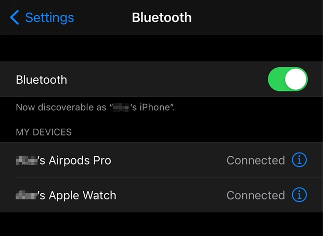
Việc kết nối tự động thì giải thích nôm na là với một vài thuật toán cơ bản, hệ sinh thái Apple giờ sẽ biết được bạn đang cần kết nối tai nghe với thiết bị nào và khi nào. Nó tự động điều khiển việc kết nối mà bạn không cần phải thao tác gì. Như một phép màu =)). (Lưu ý câu trước đó là một câu cảm thán/nói quá).
Với bản firmware mới nhất của Airpods 2 và AirPods Pro thì những chiếc tai nghe này sẽ có thể tự động chuyển đổi với các sản phẩm nguồn phát sử dụng bộ phần mềm iOS 14, iPadOS 14, macOS 11 (Big Sur) dựa trên thiết bị mà bạn đang sử dụng tại thời điểm đó.
Apple đã thực hiện việc đó bằng cách cho AirPods mặc định luôn giữ nhiều kết nối (nghĩa là đồng thời macbook, iPhone, iPad đều đồng thời giữ kết nối với chiếc tai nghe này tại một thời điểm – các bạn có thể kiểm tra điều này và sẽ thấy dù đang nghe nhạc trên iPhone, nhưng trên iPad và macbook thì Bluetooth vẫn thông báo đang kết nối với tai nghe). Và bởi cách tiếp cận này nên độ trễ khi chuyển thiết bị là gần như không có - hay được chuyển kết nối thời gian thực (tức thời) và AirPods đơn giản chỉ là cần ưu tiên kết nối thiết bị nào phát tín hiệu gần nhất (đương nhiên đây chỉ là một điều kiện đơn giản nhất, các kỹ sư có thể viết thêm ít đoạn logic để thêm những thứ tự ưu tiên, e.g: đang có call thì không thể nào chuyển qua nguồn phát khi bạn tình cờ bật Youtube trên iPad..)
![[IMG]](https://photo2.tinhte.vn/data/attachment-files/2020/09/5168207_image.jpeg)
Giả dụ như tại thời điểm bạn đang nghe radio online trên iPhone, thì bạn cầm iPad và mở một bộ film thì AirPods sẽ tự động dừng radio trên điện thoại và lúc này thì phát phim trên iPad. Lúc đang xem film và có ai đó gọi điện thoại và bạn bắt máy thì AirPods lại dừng phim và tự chuyển nguồn qua iPhone khi bạn nghe máy. Đương nhiên sẽ có một số loại trừ như bạn đang gọi điện thì những thiết bị khác sẽ khó lòng mà lấy được kết nối với chiếc tai nghe của bạn, bởi call là thứ được ưu tiên nhất cho việc kết nối.
***lưu ý: hiện thời nếu cả 2 thiết bị đều phát nhạc đặc biệt là 1 trong 2 là macOS thì hiện vẫn chưa thực ổn định trong một vài lúc (có thể do macOS 11 chưa được chính thức ra mắt)
Điều kiện cần để có thể sử dụng tính năng này?
Quảng cáo
Đương nhiên điều kiện đầu tiên là bạn cần sở hữu một chiếc tai nghe hỗ trợ tính năng này (AirPods 2, AirPods Pro, hay *mấy chiếc Beat có lẽ cũng sẽ sớm được hỗ trợ). Chúng cần được cập nhật lên phiên bản firmware mới nhất (3A283). (quá trình này là tự động nên gần như đều sẽ chạy firmware mới nhất rồi)

Tiếp đó bạn cần có tối thiểu 2 thiết bị và chúng cần chạy phiên bản iOS 14, iPadOS 14 hoặc macOS 11 tương ứng. Điểm đặc biệt là bởi Apple hỗ trợ cập nhật phần mềm khá dài nên chỉ cần phần cứng tối thiểu là iPhone 6s, iPad Air 2, macbook air 2013 thì sẽ sử dụng được tính năng “cool-ngầu” này.
Làm sao để kích hoạt và sử dụng?
Tính năng sẽ được mặc định bật với các thiết bị lên phiên bản phần mềm hỗ trợ. Việc của bạn chỉ là mang tai nghe và sử dụng như bình thường, khác là ở chỗ sẽ không còn cần phải chọn kết nối thủ công như trước đó nữa. Mọi thứ sẽ được tự động theo cách tự nhiên nhất.
Làm sao để tắt tính năng này?
Có thể sẽ có người sẽ không thích tính năng này, họ sẽ muốn mình là người quyết định nguồn phát của tai nghe, không sử dụng chế độ tự động. Dưới đây là hướng dẫn tắt:
Dành cho iPhone và iPad
- Mở Settings/Cài đặt trên iPhone hoặc iPad.
- Chọn Bluetooth
- Ấn vào chữ i bên cạnh AirPods/AirPods Pro
- Ấn vào Connect to this iPhone/iPad (kết nối với iPhone/iPad này)
- Chọn When Last Connected to This iPhone/iPad (khi được kết nối lần cuối với máy iPhone/iPad này)
![[IMG]](https://photo2.tinhte.vn/data/attachment-files/2020/09/5168205_image.jpeg)
Dành cho macOS
- Mở System Preferences
- Chọn Bluetooth
- Chọn Options của AirPods/AirPods Pro.
- Chọn Connect to this Mac.
- Chọn When Last Connected to This Mac
![[IMG]](https://photo2.tinhte.vn/data/attachment-files/2020/09/5168206_image.png)
Quảng cáo
**Lưu ý bạn cũng có thể chọn Automatically/Tự động nếu muốn kích hoạt lại tính năng này.
Bạn thấy thế nào về tính năng này, và đã sử dụng nó chưa? Có ổn định không? Hay bạn có tắt nó hay không?
